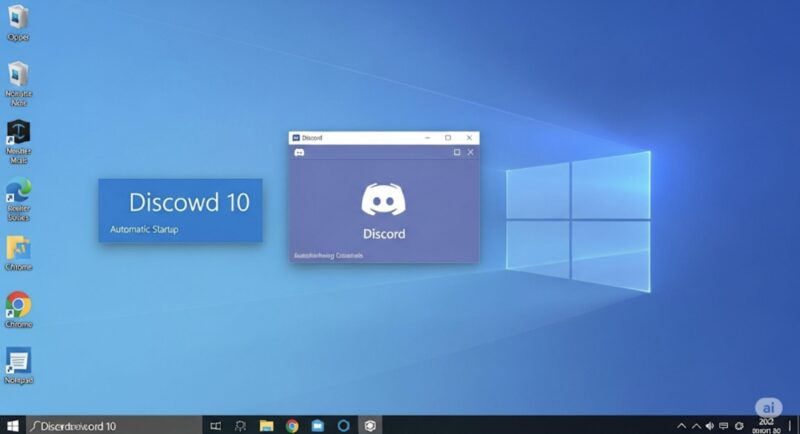パソコンを起動するたびに、意図せずDiscordが勝手に開く問題に悩んでいませんか。
特にゲーム中に突然起動したり、そもそもDiscordを起動時に立ち上がらないようにしたいのに、なぜか起動してしまったりと、ストレスを感じる場面は少なくありません。
一体、Discordが勝手に起動するのはなぜなのでしょうか。
この記事では、多くの方が抱えるこの疑問にお答えします。
Windows10やWindows11、またはMacでDiscordの自動起動をオフにする具体的な手順を分かりやすく解説します。
Discordを自動で開かないようにするにはどうすればいいのか、という基本的な設定方法から、関連してスチームの自動起動をオフにする方法にも触れていきます。
さらに、もし設定しても自動起動をオフにできない場合の対処法や、最終手段としてDiscordをアンインストールするにはどうすれば良いかまで、あらゆる角度から問題を解決へと導きます。
ぜひ最後までご覧ください。
パソコンでDiscordが勝手に開く原因と対処法の基本
- Discordが勝手に起動するのはなぜ?
- Discordを自動で開かないようにするには
- Windows10での自動起動オフ設定
- Windows11での自動起動オフ設定
- Macでの自動起動をオフにする手順
Discordが勝手に起動するのはなぜ?

パソコンを起動した際に、意図せずDiscordが自動的に立ち上がる現象。
多くのユーザーが一度は経験するこの動きは、決してパソコンの不具合やウイルスが原因ではありません。
これは主に、Discordが持つ「ユーザーの利便性を高めるための設計思想」と、お使いのパソコンが搭載する「OSの基本的な仕組み」という、2つの側面が組み合わさって発生します。
まず一つ目の側面は、Discordアプリケーション自体の初期設定にあります。
Discordをパソコンにインストールする際、ほとんどの場合、「コンピュータの起動時にDiscordを開く」という設定が、最初から有効になるように作られています。
これは、ユーザーがパソコンを起動すればすぐに友人からのメッセージに気づけたり、ゲームの招待を逃さずに済んだり、コミュニティに即座に参加できたりといった利便性を考慮した、開発者側からの配慮なのです。
しかし、この配慮が、常にDiscordを必要としないユーザーにとっては、逆効果に働くことがあります。
具体的には、パソコンの起動時間をわずかに遅くしたり、使用しないアプリケーションがメモリなどのリソースを消費したりするデメリットにつながる可能性が出てきます。
そしてもう一つの側面が、WindowsやMacといったOSが標準で備えている「スタートアップ(ログイン項目)」という機能の存在です。
これは、パソコンの起動と同時に、指定されたアプリケーションを自動的に実行するための仕組みを指します。Discordは、前述の初期設定が有効になっていると、このOSのスタートアップリストに自身を登録します。
このため、ユーザーが直接指示しなくても、OSの起動プロセスの一環としてDiscordが呼び出されることになるわけです。
自動起動の核心にある2つの設定
問題を整理すると、原因はDiscord側の「PC起動時に私も起動します」という自己申告と、OS側の「承知しました。起動時に実行します」という許可設定の2つが連動していることにあります。
この両方の設定の存在を理解し、適切に管理することが、問題を根本から解決するための最も重要な鍵となります。
Discordを自動で開かないようにするには

パソコンの電源を入れた際にDiscordが勝手に起動するのを止めるには、まず、最も簡単で基本的な方法から試すことをお勧めします。
それは、OS(オペレーティングシステム)の複雑な設定に触れる前に、Discordアプリケーション本体に備わっている設定を直接変更するというアプローチです。
この方法は、いわばDiscordに対して「もうPC起動時に自分で起動しなくて良いですよ」と直接伝える一番シンプルな手段となります。
多くの場合、この一手間だけで問題は解決するため、最初に実行すべき手順と言えるでしょう。
手順自体は非常に直感的で、パソコンの操作に不慣れな方でも数分で完了できます。
具体的な設定変更の手順
それでは、実際の設定画面を見ながら手順を追っていきましょう。
- ユーザー設定を開く
まず、Discordのアプリケーションを起動します。画面の左下に表示されているご自身のユーザー名とアイコンの右隣にある、歯車の形をしたアイコン(ユーザー設定)をクリックしてください。 - Windows設定へ移動する
設定画面が開きましたら、左側に並んでいるメニューの中から「アプリ設定」というカテゴリーを探し、その中にある「Windows設定」という項目を選択します。Mac版のDiscordをご利用の場合、この項目名が若干異なることがありますが、同様の趣旨の項目を選びます。 - 自動起動スイッチをオフにする
「Windows設定」の画面が表示されると、その中に「Discordを開く」という項目が見つかります。この右側にあるトグルスイッチがオン(通常は緑色)になっているはずです。このスイッチをクリックして、オフ(灰色)の状態に切り替えてください。
設定変更時の注意点
このアプリ内設定をオフにしても、自動起動が止まらないことがあります。
これは、過去にDiscordがOSのスタートアップリストに自身を登録してしまい、その情報が残存している場合に起こり得ます。
この設定は、あくまで「これからDiscordがOSに自動起動を要求しないようにする」ためのものであり、既に登録されてしまったものを削除する機能まではない、と理解しておくと良いでしょう。
しかし、まずはこの基本的な設定変更が第一歩です。
この操作を行っても状況が改善しない場合に初めて、次のステップであるOS側の設定を見直す、という流れで進めるのが最も効率的です。
設定が反映されたかを確認しましょう
設定変更後、一度パソコンを再起動してみることをお勧めします。
再起動後にDiscordが自動で立ち上がらなければ、設定が正しくシステムに反映されたことになります。
この確認作業を行うことで、問題が解決したのか、あるいは次の手順に進むべきなのかを明確に判断できます。
Windows10での自動起動オフ設定
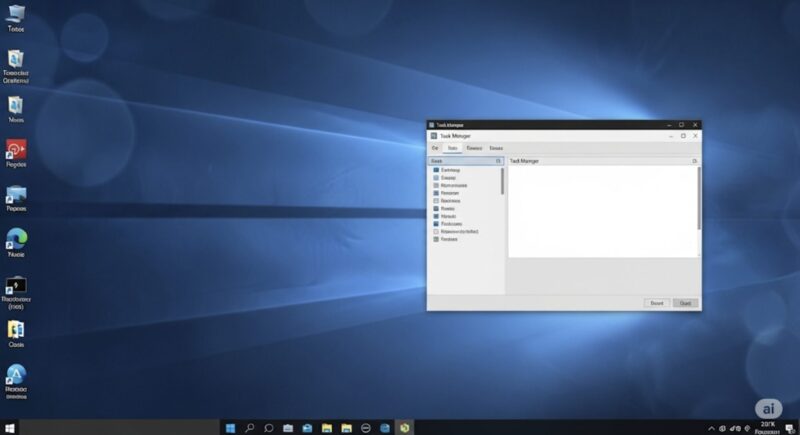
Discordアプリ内の設定を変更しても自動起動が止まらない場合、Windows10では「タスクマネージャー」からスタートアップ設定を無効化する必要があります。
OS側の設定がアプリの設定より優先されている可能性があるため、こちらを確認しましょう。
タスクマネージャーからの設定方法は以下の通りです。
タスクマネージャーからの無効化手順
まず、タスクバーの何もないところを右クリックし、メニューから「タスクマネージャー」を選択します。
または、キーボードの「Ctrl」+「Shift」+「Esc」キーを同時に押すことでも直接起動できます。
タスクマネージャーが開いたら、上部にある「スタートアップ」タブをクリックしてください。
すると、PCの起動時に自動で実行されるアプリケーションの一覧が表示されます。
その一覧の中から「Discord」を探し、選択した状態で右下にある「無効にする」ボタンをクリックします。
状態が「無効」に変われば設定は完了です。
「Update」という名前で表示される場合も
お使いの環境によっては、スタートアップ項目が「Discord」という名前ではなく、発行元が「GitHub, Inc.」となっている「Update」という名前で表示されることがあります。
これもDiscordの自動起動に関連するプロセスですので、見つけたら同様に無効化してください。
この操作により、Windowsの起動プロセスからDiscordが除外され、勝手に起動する問題が解決されるはずです。
Windows11での自動起動オフ設定
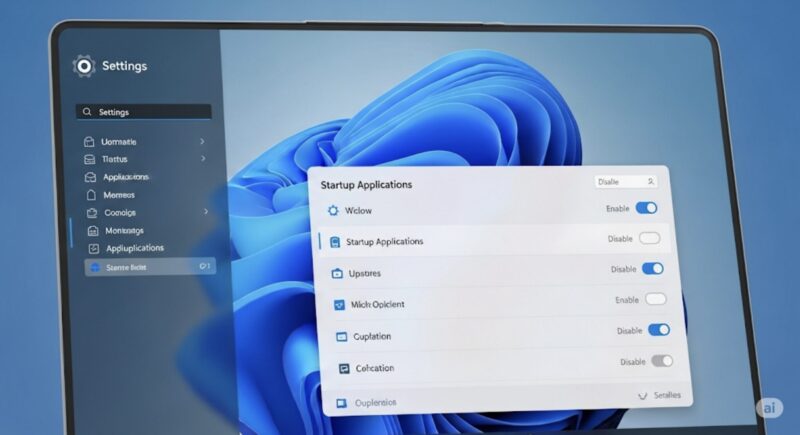
Windows 11では、タスクマネージャーからだけでなく、より直感的に操作できる「設定」アプリからスタートアップ項目を管理する方法が推奨されています。
UIがWindows 10から一部変更されているため、こちらの方法が分かりやすいと感じる方も多いでしょう。
もちろん、Windows 10と同様にタスクマネージャーからも設定変更は可能です。
「設定」アプリからの無効化手順
- 「スタート」メニューをクリックし、「設定」(歯車アイコン)を開きます。
- 設定画面の左側メニューから「アプリ」を選択します。
- アプリの項目一覧から「スタートアップ」をクリックします。
- PC起動時に実行されるアプリの一覧が表示されるので、その中から「Discord」を探し、右側にあるスイッチをクリックして「オフ」に切り替えます。
この手順で、Windows 11におけるDiscordの自動起動を停止できます。
非常にシンプルで分かりやすい操作なので、PCの操作に不慣れな方でも安心して試すことができます。
Windows 10と11では設定画面へのアクセス方法が少し異なりますが、やっていることは同じ「OSのスタートアップ項目からDiscordを無効にする」という作業です。
ご自身の使いやすい方法で試してみてください。
| OS | 主な設定場所 | 手順の概要 |
|---|---|---|
| Windows 10 | タスクマネージャー | 「スタートアップ」タブでDiscordの状態を「無効」に変更する |
| Windows 11 | 設定 > アプリ > スタートアップ | アプリ一覧からDiscordを見つけてスイッチを「オフ」にする |
Macでの自動起動をオフにする手順
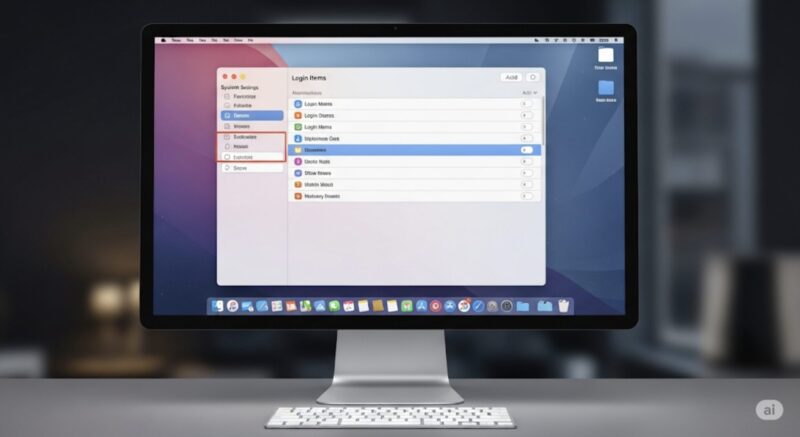
Macをお使いの場合、Windowsとは設定方法が異なります。
Macでは「システム設定」(または旧バージョンの「システム環境設定」)内の「ログイン項目」から、PC起動時に自動で開くアプリケーションを管理します。
以下の手順に従って、Discordの自動起動を停止しましょう。
「ログイン項目」からの削除手順
- 画面左上のAppleメニューをクリックし、「システム設定」を選択します。
- 設定画面が開いたら、左側のサイドバーで「一般」をクリックし、右側の項目から「ログイン項目」を選択します。
- 「ログイン時に開く」というセクションに、自動で起動するアプリの一覧が表示されます。
- その一覧から「Discord」を選択し、リストの下にある「-」(マイナス)ボタンをクリックしてリストから削除します。
macOSのバージョンによる違い
古いバージョンのmacOS(Monterey以前など)では、「システム環境設定」→「ユーザとグループ」→「ログイン項目」タブ、という手順になります。
ご自身のOSのバージョンに合わせて操作してください。
これで、次回のMac起動時からDiscordが勝手に起動することはなくなります。
Windowsに比べて設定階層が少し深い場所にありますが、一度覚えてしまえば簡単な操作です。
パソコンでDiscordが勝手に開く場合の応用的な解決策
- 自動起動をオフにできない時の確認点
- Discordが起動時に立ち上がらないようにする
- ゲーム中にDiscordが起動するのを止める
- スチームの自動起動をオフにする方法
- 最終手段!Discordをアンインストールするには
- パソコンでdiscordが勝手に開く問題の総まとめ
自動起動をオフにできない時の確認点
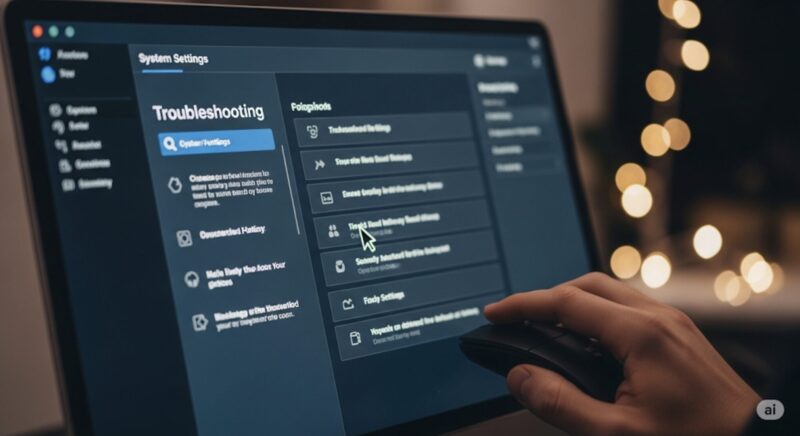
これまでに紹介した方法を試しても、なぜかDiscordが勝手に起動してしまう。
そのような場合は、いくつかの「見落とし」や「設定の競合」が原因として考えられます。
まずは、設定が正しく反映されていない可能性を疑い、以下のポイントを一つずつ再確認してみましょう。
- 設定の二重チェック:「Discordアプリ内の設定」と「OSのスタートアップ設定(タスクマネージャーやログイン項目)」の両方が、間違いなくオフになっているかをもう一度確認します。片方だけオフにして、もう片方がオンのままになっているケースは意外と多いです。
- PCの再起動:設定変更後は、一度PCを完全にシャットダウンしてから再起動してみてください。スリープや休止状態から復帰させただけでは、設定がシステムに正しく反映されないことがあります。
- 他のソフトウェアの干渉:ごく稀ですが、PCの動作を管理・最適化するような別のソフトウェア(一部のセキュリティソフトなど)が、アプリケーションの起動設定に干渉している可能性があります。もし心当たりがある場合は、そのソフトウェアの設定も見直してみる価値があります。
「設定したはずなのに…」という時は、たいてい基本的な設定の見落としが原因です。
焦らず、基本に立ち返って一つずつ確認していくことが、解決への一番の近道ですよ。
Discordが起動時に立ち上がらないようにする
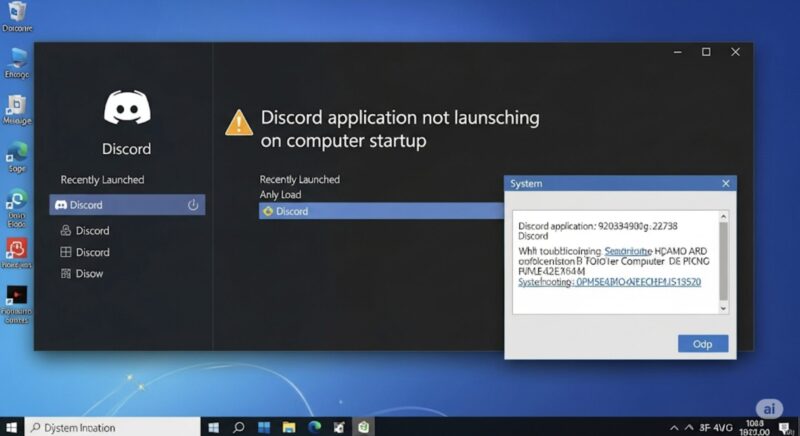
前述の通り、Discordが起動時に立ち上がらないようにするには、複数の設定箇所を確実に無効化することが重要です。
ここでもう一度、確実な停止に向けた総点検を行いましょう。
この問題は、基本的に以下の3つの設定を確認し、すべてを「オフ(無効)」にすることで解決できます。
どれか一つでも見落としがあると、それが原因で自動起動が続いてしまう可能性があります。
【最終確認】自動起動を止める3つのチェックポイント
- Discordアプリ内の設定
ユーザー設定の「Windows設定」にある「Discordを開く」がオフになっているか。 - Windowsのスタートアップ設定
タスクマネージャーまたは設定アプリの「スタートアップ」で、Discord(またはUpdate)が無効になっているか。 - Macのログイン項目設定
システム設定の「ログイン項目」からDiscordが削除されているか。
これらの設定をすべて見直しても問題が解決しない、というケースは非常に稀です。
もしそれでも改善しない場合は、Discordのプログラム自体に何らかの不具合が生じている可能性が考えられます。
その場合は、後述する「アンインストール」を検討することになります。
ゲーム中にDiscordが起動するのを止める

PC起動時ではなく、特定のゲームをプレイしている最中に突然Discordが起動したり、画面上に通知が表示されたりすることがあります。
これは、PCのスタートアップ設定とは別に、Discordの「ゲームオーバーレイ」機能が原因である可能性が高いです。
ゲームオーバーレイは、ゲーム画面上にDiscordのUIを重ねて表示し、フレンドの状況確認やチャットを可能にする便利な機能です。
しかし、この機能が特定のゲームの起動を検知して、意図せずDiscordをアクティブにしてしまうことがあります。
ゲームオーバーレイを無効にする手順
- Discordを開き、「ユーザー設定」(歯車アイコン)に進みます。
- 左側メニューの「アクティビティ設定」という項目の中にある「ゲームオーバーレイ」をクリックします。
- 一番上にある「ゲーム中のオーバーレイを有効にする」のスイッチをオフにしてください。
この設定をオフにすることで、ゲームの起動にDiscordが反応することはなくなります。
オーバーレイ機能を使っていないのであれば、オフにしておくことで予期せぬ動作を防ぎ、ゲームプレイに集中できるでしょう。
スチームの自動起動をオフにする方法
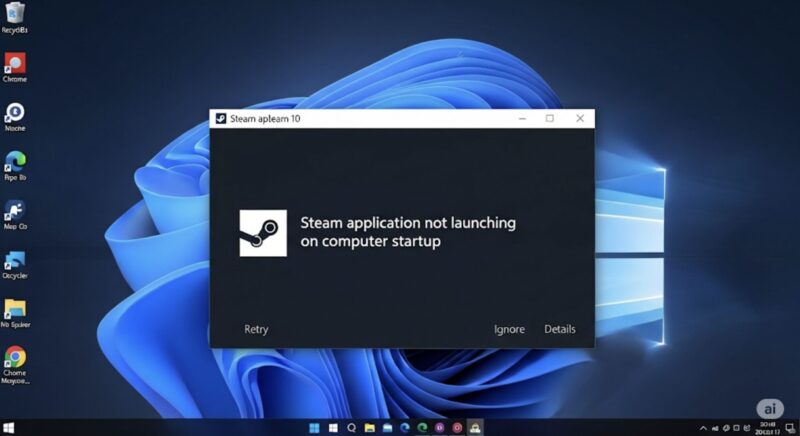
Discordと同様に、PCゲーマーにとってはお馴染みのプラットフォーム「Steam(スチーム)」も、デフォルトでPC起動時に自動で立ち上がる設定になっています。
PCの起動を少しでも速くしたい、必要ないときは起動させたくない、という方は、こちらも設定を見直しておくと快適になります。
Steamの自動起動をオフにする手順は非常に簡単です。
Steamクライアントでの設定手順
- まず、Steamクライアントを起動します。
- 画面左上にあるメニューの「Steam」をクリックし、ドロップダウンメニューから「設定」を選択します。
- 設定ウィンドウが開いたら、左側のタブから「インターフェース」を選びます。
- 右側に表示された項目の中から「コンピュータの起動時にSteamを実行する」という項目のチェックを外します。
- 最後に「OK」ボタンを押して設定を保存します。
これだけで、次回のPC起動時からSteamが自動で起動しなくなります。
Discordと合わせて設定しておくことで、PC起動時の動作をより軽快にすることができるでしょう。
最終手段!Discordをアンインストールするには
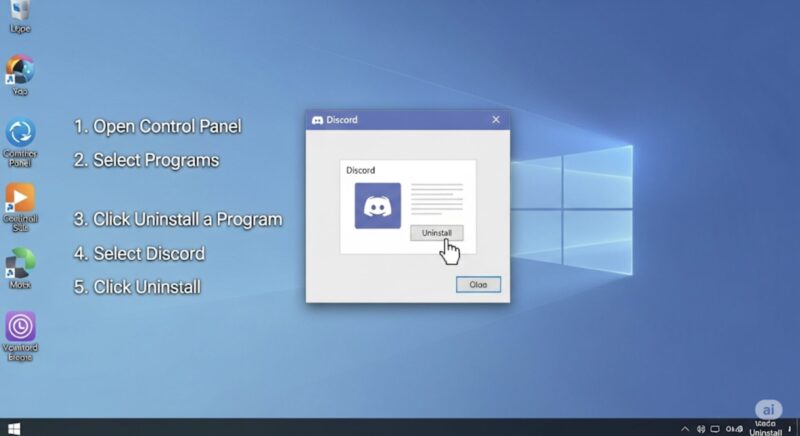
あらゆる設定を見直しても自動起動の問題が解決しない場合、あるいは何らかの不具合が疑われる場合は、Discordを一度完全にアンインストールし、再インストールするのが最も確実な解決策です。
ここで重要なのは、「完全な」アンインストールを行うことです。通常のアンインストール手順だけでは、設定情報などがPC内に残ってしまい、再インストールしても問題が再発する可能性があります。
Discordを完全に削除する手順
Step 1: 通常のアンインストール
まず、Windowsの「設定」→「アプリ」やコントロールパネルから、通常の手順でDiscordをアンインストールします。
Step 2: 関連フォルダの削除
次に、PC内に残っているDiscordの関連データを手動で削除します。これらのフォルダは通常「隠しフォルダ」になっているため、表示設定の変更が必要な場合があります。
- キーボードの「Windowsキー」+「R」を押し、「ファイル名を指定して実行」ウィンドウを開きます。
- 入力欄に「%appdata%」と入力して「OK」をクリックします。
- 開いたフォルダの中から「discord」という名前のフォルダを探し、フォルダごと削除します。
- 再度、「ファイル名を指定して実行」ウィンドウを開き、今度は「%localappdata%」と入力して「OK」をクリックします。
- 同様に、こちらのフォルダ内にある「Discord」フォルダも削除します。
【重要】設定はすべてリセットされます
上記の関連フォルダを削除すると、ログイン情報や各種カスタマイズ設定など、Discordに関するデータがすべてPCから消去されます。
再インストール後は、改めてログインや設定が必要になることをご理解の上、作業を行ってください。
この2つのステップを実行して初めて「完全なアンインストール」が完了します。
その後、Discord公式サイトから最新版をダウンロードして再インストールすれば、クリーンな状態で使い始めることができ、多くの問題が解決するはずです。
パソコンでdiscordが勝手に開く問題の総まとめ
- Discordの自動起動は主に初期設定が原因
- まずはDiscordアプリ内の「Windows設定」を確認する
- 「Discordを開く」の項目をオフに切り替える
- Windows10ではタスクマネージャーから無効化できる
- スタートアップタブで「Discord」または「Update」を無効にする
- Windows11では設定アプリの「スタートアップ」から管理する
- 一覧からDiscordを探しスイッチをオフに設定する
- Macの場合はシステム設定の「ログイン項目」から削除する
- 設定をオフにしても起動する場合はアプリとOS両方の設定を再確認
- ゲーム中の意図しない起動はゲームオーバーレイ設定が関係していることも
- 関連してSteamの自動起動もクライアントの設定から停止できる
- 何をしても解決しない場合は完全なアンインストールを試す
- アンインストール時は関連フォルダの削除が非常に重要
- %appdata%と%localappdata%内のDiscordフォルダを削除する
- これらの手順で自動起動の問題はほとんど解決できる